Helppo ja nopea Android Root -opas

Kun olet roottannut Android-puhelimesi, sinulla on täydet järjestelmän käyttöoikeudet ja voit suorittaa monenlaisia sovelluksia, jotka vaativat root-oikeudet.
Google Mapsin korjaaminen Androidilla, kun sinun on päästävä määränpäähän, voi olla turhauttavaa. Vielä enemmän, kun olet tien päällä ja sinun on selvitettävä missä tahansa. Hyvä uutinen on, että on olemassa erilaisia vinkkejä, joiden avulla voit yrittää korjata ongelman ja päästä lopulta määränpäähäsi. Jatka lukemista nähdäksesi vinkit, joiden avulla voit yrittää saada Google Mapsin taas toimimaan.
Peruskorjauksista aloittaminen on aina hyvä idea, kun käsitellään mitä tahansa ongelmia. Esimerkiksi, koska Google Maps ei toimi mobiilidatan kanssa, oletko varma, että se on päällä tai että olet alueella, jolla on hyvä signaali? Pyyhkäise alas kahdesti Android-näytön yläreunasta tarkistaaksesi, että mobiilidata on käytössä Android-laitteellasi. Pyyhkäise sivuille, kunnes näet mobiilidatavaihtoehdon. Varmista, että se on päällä.
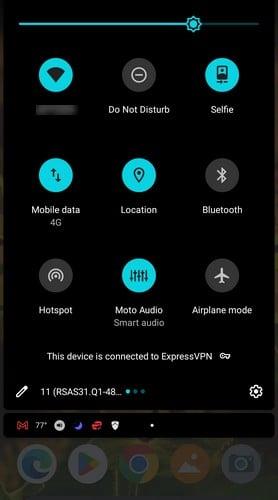
Toinen syy, miksi Google Maps ei toimi Androidilla, voi olla sijainnin tarkkuus. Tämän ominaisuuden on oltava käytössä, ja voit tarkistaa, onko se käytössä avaamalla Google Mapsin ja napauttamalla profiilikuvaasi. Siirry kohtaan Asetukset ja sen jälkeen Googlen sijaintiasetukset . Ota käyttöön Paranna sijainnin tarkkuutta . Käynnistä Google Maps uudelleen ja sovelluksen pitäisi pystyä käyttämään tarkkaa sijaintia.
Kun sovelluksesi ovat ajan tasalla, olet varma, että sinulla on uusimmat virheenkorjaukset ja tietoturvapäivitykset. Sovelluksessa voi olla virhe, joka voidaan ratkaista vain päivityksellä. Voit sulkea tämän vaihtoehdon pois päivittämällä Google Mapsin avaamalla Google Playn ja napauttamalla profiilikuvaasi . Napauta Hallinnoi sovelluksia ja laitetta ; toinen vaihtoehto on Päivitykset saatavilla, jos sellaisia on. Sinun pitäisi myös nähdä odottavien päivitysten määrä.
Vain Wi-Fi -ominaisuus saattaa myös estää Google Mapsin toimimasta mobiilidatalla. Tämä johtuu siitä, että tämän ominaisuuden avulla saat vain päivitykset reaaliaikaisesta sijainnistasi Wi-Fi-yhteyden avulla. Voit poistaa tämän ominaisuuden käytöstä seuraavasti:
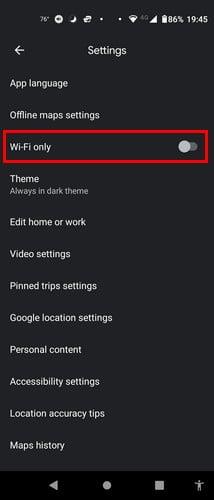
Ajoittain sijaintimme ilmoittava sininen piste voi olla tavallista suurempi, koska Google Mapsissa on ongelma. Kalibroi Google Maps avaamalla sovellus ja liikuttamalla puhelintasi kahdeksaslukuisella liikkeellä. Sinun on tehtävä tämä muutaman kerran.
Kun välimuisti kerääntyy mille tahansa sovellukselle, se voi aiheuttaa ongelmia, eikä Google Maps ole erilainen. Voit myös tyhjentää sovelluksen välimuistin, jotta se toimii taas oikein. Tee tämä siirtymällä laitteesi asetuksiin ja kohtaan Sovellukset ja ilmoitukset . Napauta Google Mapsia ja sen jälkeen Tallennustila ja välimuisti . Napauta Tyhjennä välimuisti -painiketta ja vahvista OK .
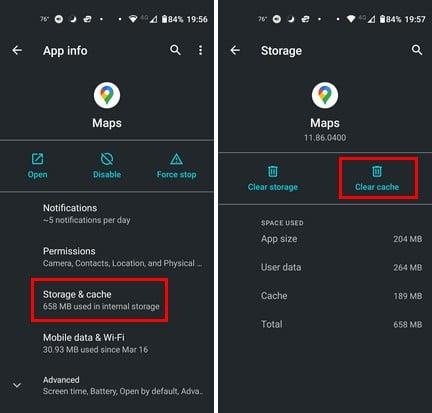
Sovellus ei voi tehdä työtänsä, jos se voi toimia taustalla. Näin voit tarkistaa ja ottaa ominaisuuden käyttöön, jos se on pois päältä. Avaa Asetukset Android-laitteellasi ja napauta Sovellukset ja ilmoitukset . Valitse Google Maps ja akku . Kun valitset Taustarajoituksen , sen tulee olla Sovellus voi käyttää akkua taustalla .
Akunsäästö on erittäin hyödyllinen, kun akku on vähissä. Mutta jos jätit sen päälle jostain syystä, se voi johtua siitä, miksi Google Maps ei toimi oikein. Voit tarkistaa, onko virransäästö päällä ja sammuttaa sen:
Data Roaming voi olla kallista, mutta jos tarvitset Google Mapsia toimiakseen, se kannattaa ottaa käyttöön, jos olet valmis hyväksymään maksut. Ennen kuin lähdet matkalle, varmista palveluntarjoajaltasi, kuinka kalliiksi se voi tulla. Jos haluat jatkaa Data Roamingia, siirry osoitteeseen:
Google Maps on yksi monista sovelluksista, jotka voivat lakata toimimasta Android-laitteellasi. iPhone ei ole myöskään vapautettu tästä, joten jos Signal on lakannut toimimasta iPhonessasi, tässä on joitain vinkkejä muistaa. WhatAppin ilmoitukset voivat myös lakata toimimasta; Jos näin on, tässä on mitä voit tehdä saadaksesi ne toimimaan uudelleen. Myös Slackin ilmoituksissa voi esiintyä ongelmia.
Voi olla turhauttavaa, kun Google Maps lakkaa toimimasta mobiilidatan kanssa. Mutta hyvä uutinen on, että voit yrittää korjata ongelman erilaisilla vinkeillä. Voit tarkistaa, onko jokin ominaisuus tiellä tai onko Google Maps kalibroitava, jotta se saadaan taas toimimaan. Antaako Google Maps sinulle ongelmia säännöllisesti? Jaa ajatuksesi alla olevissa kommenteissa ja muista jakaa artikkeli muiden kanssa sosiaalisessa mediassa.
Kun olet roottannut Android-puhelimesi, sinulla on täydet järjestelmän käyttöoikeudet ja voit suorittaa monenlaisia sovelluksia, jotka vaativat root-oikeudet.
Android-puhelimesi painikkeet eivät ole vain äänenvoimakkuuden säätämiseen tai näytön herättämiseen. Muutamalla yksinkertaisella säädöllä niistä voi tulla pikanäppäimiä nopeaan valokuvan ottamiseen, kappaleiden ohittamiseen, sovellusten käynnistämiseen tai jopa hätätoimintojen aktivoimiseen.
Jos unohdit kannettavan tietokoneesi töihin ja sinulla on kiireellinen raportti lähetettävänä pomollesi, mitä sinun pitäisi tehdä? Käytä älypuhelintasi. Vielä hienostuneempaa on muuttaa puhelimesi tietokoneeksi, jolla voit tehdä useita asioita samanaikaisesti helpommin.
Android 16:ssa on lukitusnäytön widgetit, joilla voit muuttaa lukitusnäyttöä haluamallasi tavalla, mikä tekee lukitusnäytöstä paljon hyödyllisemmän.
Androidin kuva kuvassa -tilan avulla voit pienentää videota ja katsoa sen kuva kuvassa -tilassa, jolloin voit katsoa videota toisessa käyttöliittymässä, jotta voit tehdä muita asioita.
Videoiden muokkaaminen Androidilla helpottuu tässä artikkelissa lueteltujen parhaiden videonmuokkaussovellusten ja -ohjelmistojen ansiosta. Varmista, että sinulla on kauniita, taianomaisia ja tyylikkäitä kuvia jaettavaksi ystävien kanssa Facebookissa tai Instagramissa.
Android Debug Bridge (ADB) on tehokas ja monipuolinen työkalu, jonka avulla voit tehdä monia asioita, kuten etsiä lokeja, asentaa ja poistaa sovelluksia, siirtää tiedostoja, roottata ja flashata mukautettuja ROM-levyjä sekä luoda laitteiden varmuuskopioita.
Automaattisesti napsauttavien sovellusten ansiosta sinun ei tarvitse tehdä paljoa pelatessasi pelejä, käyttäessäsi sovelluksia tai suorittaessasi laitteella olevia tehtäviä.
Vaikka mitään taikakeinoa ei olekaan, pienet muutokset laitteen lataus-, käyttö- ja säilytystavoissa voivat hidastaa akun kulumista merkittävästi.
Puhelin, jota monet ihmiset rakastavat juuri nyt, on OnePlus 13, koska siinä on erinomaisen laitteiston lisäksi myös ominaisuus, joka on ollut olemassa jo vuosikymmeniä: infrapunatunnistin (IR Blaster).







